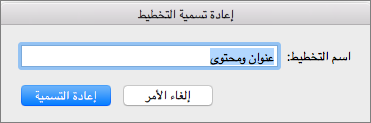ملاحظة: تم تحقيق الغرض المطلوب من هذه المقالة وستتم إزالتها قريباً. لمنع مشاكل "لم يتم العثور على الصفحة"، نقوم بإزالة الارتباطات التي نعرف ماهيتها. إذا قمت بإنشاء ارتباطات تؤدي إلى هذه الصفحة، يُرجى إزالتها وسنقوم معاً بالحفاظ على اتصال الويب.
-
على علامة التبويب عرض، انقر فوق الشريحة الرئيسية.
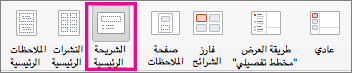
-
في الصور المصغرة للشرائح إلى اليمين، انقر فوق التخطيط الذي تريد إعادة تسميته.
-
على علامة التبويب الشريحة الرئيسية، انقر فوق إعادة تسمية.
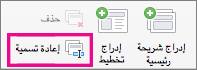
-
في مربع الحوار إعادة تسمية التخطيط، اكتب اسماً جديداً، ثم انقر فوق إعادة تسمية.